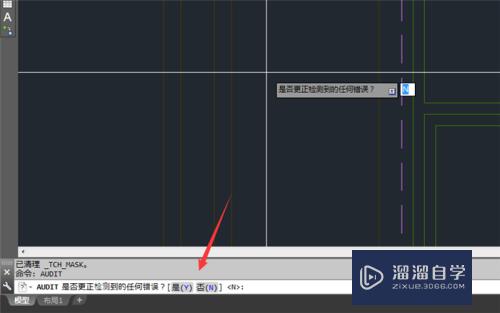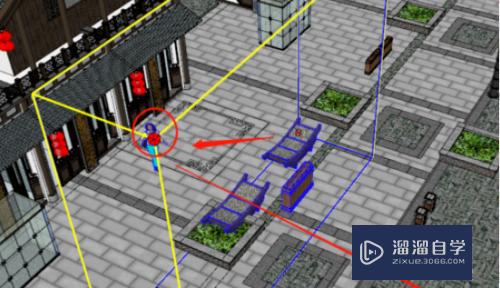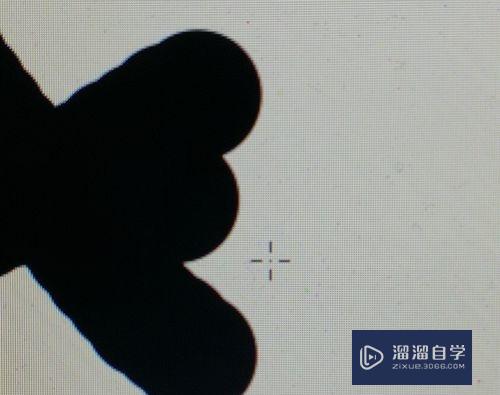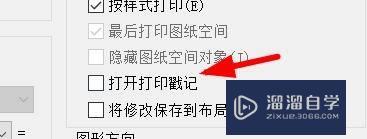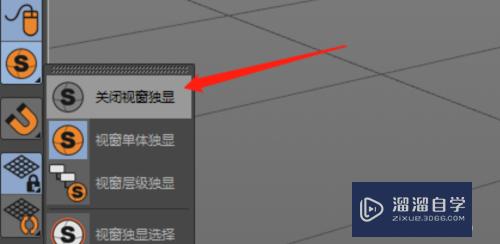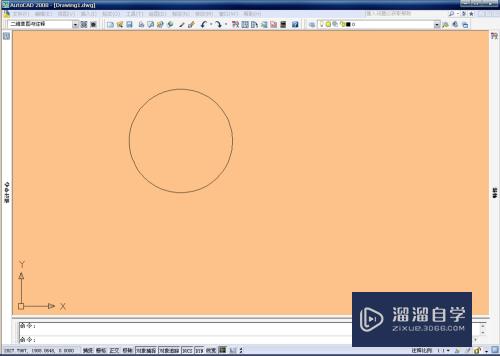SketchUp2018怎么查看模型信息优质
在SketchUp2018里面对模型进行编辑的时候。我们可以通过模型的信息来了解。也可以更好的对场景进行调整。但是SketchUp2018怎么查看模型信息?小渲来把查看方法告诉大家吧!
工具/软件
硬件型号:小米 RedmiBookPro 14
系统版本:Windows7
所需软件:SketchUp 2018
方法/步骤
第1步
打开SketchUp2018软件。可以看到程序的界面和菜单。鼠标左键选择菜单【绘图】下的【扇形】。如下图所示。
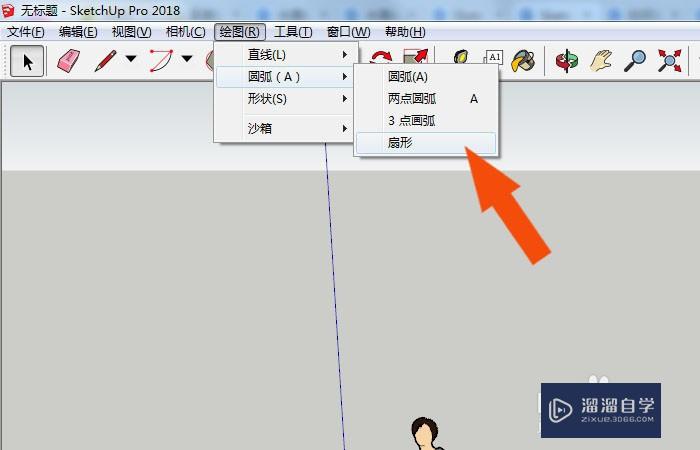
第2步
接着。在绘图区。绘制出扇形的图形。并鼠标左键单击菜单【推拉】按钮。如下图所示。
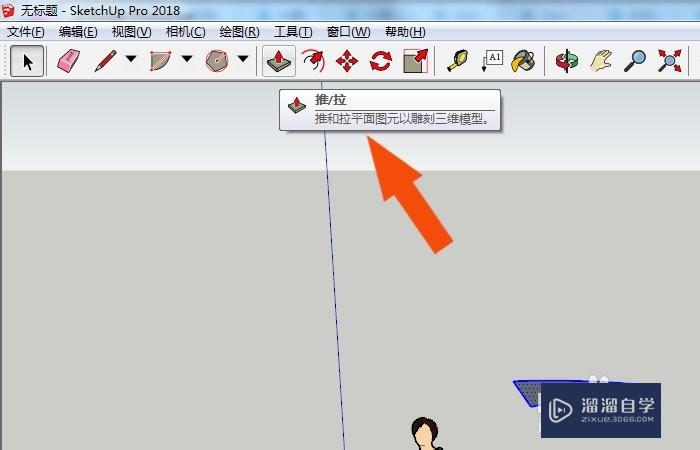
第3步
然后。通过鼠标左键把扇形。推拉成立体图形。如下图所示。
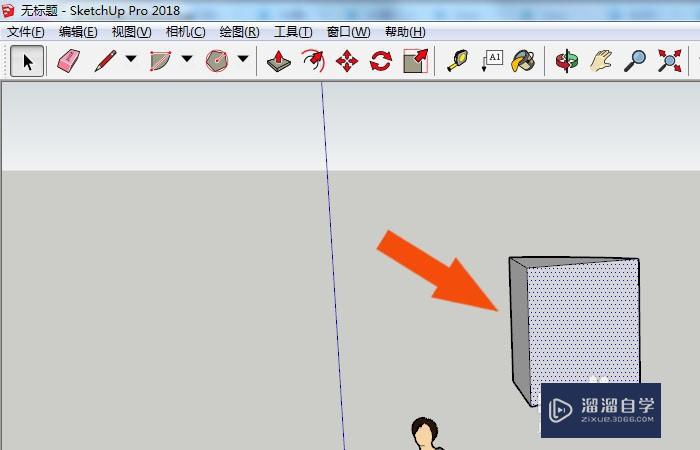
第4步
接着。鼠标左键单击菜单【窗口】下的模型信息。如下图所示。
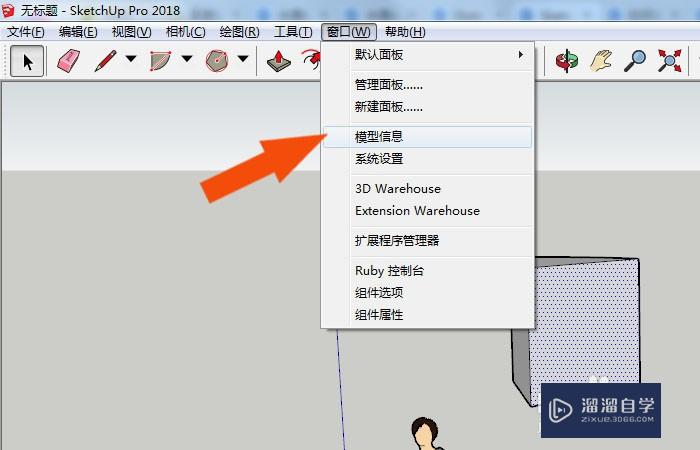
第5步
然后。在弹出【模型信息】窗口上。选择单位信息选项。如下图所示。
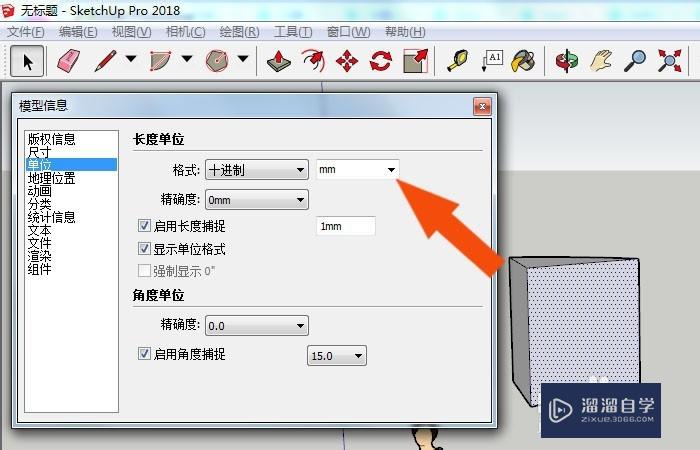
第6步
最后。可以在模型信息目录中。可以查看模型的统计信息。如下图所示。通过这样的操作。就可以学会在SketchUp2018中查看模型信息了。

以上关于“SketchUp2018怎么查看模型信息”的内容小渲今天就介绍到这里。希望这篇文章能够帮助到小伙伴们解决问题。如果觉得教程不详细的话。可以在本站搜索相关的教程学习哦!
更多精选教程文章推荐
以上是由资深渲染大师 小渲 整理编辑的,如果觉得对你有帮助,可以收藏或分享给身边的人
本文标题:SketchUp2018怎么查看模型信息
本文地址:http://www.hszkedu.com/58922.html ,转载请注明来源:云渲染教程网
友情提示:本站内容均为网友发布,并不代表本站立场,如果本站的信息无意侵犯了您的版权,请联系我们及时处理,分享目的仅供大家学习与参考,不代表云渲染农场的立场!
本文地址:http://www.hszkedu.com/58922.html ,转载请注明来源:云渲染教程网
友情提示:本站内容均为网友发布,并不代表本站立场,如果本站的信息无意侵犯了您的版权,请联系我们及时处理,分享目的仅供大家学习与参考,不代表云渲染农场的立场!